Xbox Series X annonceret: alt hvad du behøver at vide om den nye spillekonsol
xbox series x annonceret. Microsoft har endelig løftet sløret for sin nye spillekonsol, Xbox Series X. Spilindustrien har gennemgået mange …
Læs artikel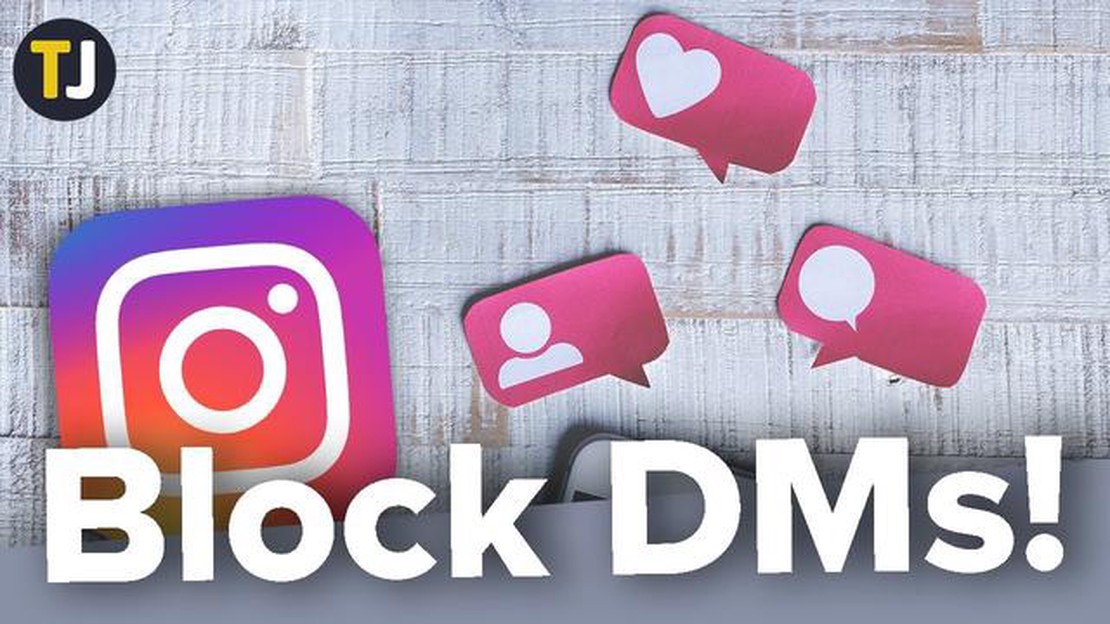
Instagram er en populær social medieplatform, der giver brugerne mulighed for at forbinde og interagere med hinanden gennem beskeder, der kaldes direkte beskeder eller DM’er. Selvom platformen er en god måde at holde kontakten med venner og familie på, kan der være lejligheder, hvor du af forskellige årsager ønsker at blokere nogen på Instagram DM.
At blokere nogen på Instagram DM kan hjælpe dig med at bevare dit privatliv, undgå chikane eller simpelthen adskille dig fra visse personer. Uanset hvad årsagen er, er processen hurtig og nem. I denne trin-for-trin-guide gennemgår vi, hvordan du blokerer en person på Instagram DM.
For at blokere nogen på Instagram DM skal du først åbne Instagram-appen på din mobile enhed. Når du er logget ind, skal du navigere til den brugers profil, som du vil blokere. Derfra skal du trykke på de tre prikker i øverste højre hjørne af skærmen for at få adgang til indstillingsmenuen. Vælg indstillingen “Bloker”, og bekræft derefter din beslutning. Dette vil øjeblikkeligt blokere brugeren fra at kunne sende dig beskeder på Instagram DM.
Husk, at blokering af nogen på Instagram DM ikke automatisk fjerner dem fra din følgerliste. Hvis du helt vil afskære al interaktion med brugeren, skal du muligvis tage yderligere skridt, såsom at fjerne følgerne eller blokere dem fra at se din profil. Det er også vigtigt at bemærke, at blokering af nogen på Instagram DM er helt anonymt, hvilket betyder, at brugeren ikke får besked om, at de er blevet blokeret.
Selvom det kan hjælpe på visse problemer at blokere nogen på Instagram DM, er det altid vigtigt at prioritere personlig sikkerhed og velbefindende. Hvis du føler dig truet eller chikaneret, kan det være nødvendigt at rapportere brugeren til Instagram eller søge hjælp hos de lokale myndigheder.
Hvis du vil blokere nogen på Instagram DM, kan du følge disse trin-for-trin instruktioner:
Når du har blokeret en person på Instagram DM:
Bemærk, at blokering af en person på Instagram er en permanent handling, og at du manuelt skal ophæve blokeringen, hvis du vil interagere med vedkommende igen i fremtiden.
At blokere nogen kan være en effektiv måde at håndtere uønskede beskeder eller chikane på Instagram DM. Det giver dig mulighed for at kontrollere dine interaktioner og skabe et mere positivt og sikkert onlinemiljø.
Læs også: Sådan indstiller du fokusassistenttilstand i Windows 11: en detaljeret guide
At blokere nogen på Instagram DM kan gøres hurtigt og nemt. Bare følg disse trin-for-trin instruktioner:
Når du har gennemført disse trin, vil den person, du har blokeret, ikke længere kunne sende dig direkte beskeder på Instagram. Vedkommende vil også blive fjernet fra din følgerliste og vil ikke længere kunne se dine opslag eller stories.
At blokere nogen på Instagram DM er en enkel og effektiv måde at undgå uønsket kontakt og opretholde en positiv onlineoplevelse.
Bemærk: Blokering af en bruger på Instagram vil også fjerne vedkommende fra din liste over følgere.
Læs også: Sådan løser du Nintendo Switch Apex Legends Crashing 2023 - Komplet guide
**Hvis du vil fjerne blokeringen af personen senere, kan du følge de samme trin og vælge “Fjern blokering” i indstillingsmenuen.
Hvis du tidligere har blokeret nogen på Instagram DM og nu ønsker at fjerne blokeringen, kan du nemt gøre det ved at følge disse trin:
Når du har fulgt disse trin, vil den person, du har fjernet blokeringen fra, kunne sende dig beskeder på Instagram DM igen.
Husk, at du ikke automatisk følger en person eller gendanner jeres tidligere forhold på Instagram ved at fjerne blokeringen. Det giver dem blot mulighed for at interagere med din konto igen. Hvis du ønsker at følge dem eller genskabe dine tidligere forbindelser, skal du manuelt følge eller genskabe forbindelsen til dem.
Der kan være flere grunde til, at du ønsker at blokere nogen på Instagram DM. De kan chikanere eller konstant sende uønskede beskeder, eller du kan simpelthen ønske at afbryde kontakten med dem af personlige årsager.
Ja, når du blokerer nogen på Instagram DM, vil de ikke modtage nogen notifikation eller besked om, at de er blevet blokeret. De vil først opdage, at de er blevet blokeret, når de ikke længere kan se din profil eller sendte beskeder.
Nej, når du blokerer nogen på Instagram, kan de ikke længere se din profil eller nogen af dine opslag. De vil heller ikke kunne søge efter din profil eller tagge dig i nogen opslag.
xbox series x annonceret. Microsoft har endelig løftet sløret for sin nye spillekonsol, Xbox Series X. Spilindustrien har gennemgået mange …
Læs artikelSådan nulstiller du dit Insignia TV hårdt Hvis du har problemer med dit Insignia TV, kan en hard reset være løsningen. En hard reset gendanner dit tv …
Læs artikelSådan løser du LUA-fejl i World of Warcraft (opdateret 2023) Hvis du er en ivrig World of Warcraft-spiller, er du måske stødt på LUA-fejl under dit …
Læs artikelSådan løser du problemet med, at OontZ Angle Solo ikke tænder Hvis du har problemer med, at din OontZ Angle Solo højttaler ikke tænder, er du ikke …
Læs artikelSådan løser du fejlen Facebook Session Expired Er du træt af konstant at støde på fejlen “Facebook Session Expired”, når du prøver at bruge den …
Læs artikelSådan løser du problemet med, at Huawei P20-mobilnetværket ikke er tilgængeligt I dagens verden er mobilnetværksforbindelse blevet en vigtig del af …
Læs artikel